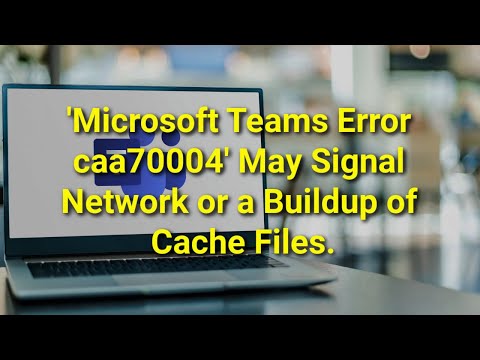Hoe 'Microsoft Teams-fout caa70004' op te lossen
Microsoft Teams is het zakelijke communicatieplatform van Microsoft. De desktop-app is opgenomen in de Microsoft 365 Suite met programma's. Het biedt een breed scala aan functies, waaronder chatten op de werkplek, videoconferenties, online lessen, bestandsoverdracht en eenvoudige applicatie-integratie.
Met de huidige stand van de wereld en de komst van werken op afstand, zagen producten zoals Microsoft Teams een drastische toename van het aantal gebruikers. Soms kunnen echter vervelende fouten de kop opsteken en het verder vlotte communicatieproces verstoren. De 'Microsoft Teams-fout caa70004' is zo'n voorbeeld.
De CAA70004-fout signaleert meestal netwerkproblemen of een opeenhoping van cachebestanden. Hierdoor kunnen gebruikers niet inloggen in Teams of deelnemen aan discussies. Mogelijk moet u verschillende methoden proberen om het probleem op te lossen totdat u de juiste vindt. Laten we beginnen met het cacheprobleem.
Inhoudsopgave
Cache van Teams wissen
-
- Meld u af bij uw Teams-account.
-
- Zorg ervoor dat de applicatie momenteel niet actief is op de achtergrond.
-
- Druk op de Windows-toets + R om het dialoogvenster Uitvoeren te openen.
-
- Typ %AppData%\Microsoft\teams\cache en druk op Enter .
-
- Verwijder alle bestanden uit de map.
-
- Start Microsoft Teams opnieuw en controleer of de foutmelding verdwenen is.
Schakel TLS in
Transport Layer Security (TLS) is een protocol dat wordt gebruikt om een veilig communicatiekanaal tot stand te brengen tussen twee applicaties via een netwerk. Het is ontworpen om privacy en gegevensintegriteit te bieden voor gevoelige informatie zoals inloggegevens, financiële transacties en persoonlijke gegevens.
TLS is belangrijk omdat het helpt gevoelige informatie te beschermen tegen toegang tot of manipulatie door aanvallers. Het wordt door veel applicaties en websites gebruikt om de veiligheid van gebruikersgegevens te waarborgen en datalekken te voorkomen.
Een van de manieren om het foutcode CAA70004-bericht op te lossen, is dus door TSL in te schakelen.
-
- Typ Internetopties in het zoekveld op de taakbalk.
-
- Open het bovenste resultaat .
-
- Selecteer in Interneteigenschappen het tabblad Geavanceerd .
-
- Scrol onder Instellingen omlaag naar het gedeelte Beveiliging .
-
- Controleer of zowel TLS 1.1 als TLS 1.2 zijn ingeschakeld. Schakel ze indien nodig in door de overeenkomstige vakjes aan te vinken .
-
- Klik op OK om de wijzigingen op te slaan.
Internetopties resetten
Fout CAA70004 kan ook duiden op een probleem met de internetverbinding of instellingen op de computer. Het resetten van de internetopties kan helpen het probleem op te lossen, omdat de browserinstellingen worden teruggezet naar hun standaardstatus, waardoor eventuele verkeerde configuraties die de fout kunnen veroorzaken, kunnen worden verholpen.
Enkele mogelijke redenen voor de CAA70004-fout in Teams zijn verouderde browserversies, conflicterende browser-add-ons of onjuiste browserinstellingen. Dus door de internetopties opnieuw in te stellen, kunnen verouderde instellingen of add-ons worden verwijderd en kan de browser worden teruggezet naar de standaardconfiguratie, waardoor het probleem mogelijk wordt opgelost.
-
- Meld u af bij uw Teams-account en sluit de applicatie volledig af.
-
- Typ Internetopties in het zoekveld op de taakbalk en open het bovenste resultaat .
-
- Ga naar het tabblad Geavanceerd in het venster Interneteigenschappen .
-
- Klik op de knop Opnieuw instellen .
-
- Klik op OK om het venster te sluiten en probeer Microsoft Teams opnieuw te starten.
Voer MS Teams uit in compatibiliteitsmodus
Fout CAA70004 in Microsoft Teams kan worden veroorzaakt door compatibiliteitsproblemen tussen de software en het besturingssysteem. Het uitvoeren van Teams in de compatibiliteitsmodus kan helpen het probleem op te lossen door de software te laten werken alsof deze zich op een andere versie van Windows bevindt.
Compatibiliteitsmodus is een functie in Windows waarmee software die is ontworpen voor eerdere versies van Windows, kan worden uitgevoerd op nieuwere versies. Door Teams in de compatibiliteitsmodus uit te voeren, heeft de software toegang tot de vereiste systeembestanden en instellingen, die mogelijk ontbreken of niet compatibel zijn met de huidige versie van Windows.
-
- Klik met de rechtermuisknop op het Microsoft Teams- pictogram op uw bureaublad.
-
- Selecteer Eigenschappen in het vervolgkeuzemenu.
-
- Open het tabblad Compatibiliteit .
-
- Vink het vakje Dit programma uitvoeren in compatibiliteitsmodus aan voor: aan.
-
- Selecteer uw versie van Windows in het vervolgkeuzemenu hieronder.
-
- Druk op Toepassen en vervolgens op OK om de wijzigingen op te slaan.
Hoe 'Microsoft Teams-fout caa70004' op te lossen Video
Tip: Zet je geluid AAN en bekijk de video in de modus Volledig scherm.